ECDL / ICDL Module 6, Presentaties Advanced level Versie 1.0. Voorbeeldexamen module 6 (AM6), Advanced Level
|
|
|
- Kurt van Loon
- 6 jaren geleden
- Aantal bezoeken:
Transcriptie
1 ECDL / ICDL Module 6, Presentaties Advanced level Versie 1.0 Voorbeeldexamen module 6 (AM6), Advanced Level 25 januari 2005 Pag. 1
2 VOORBEELDEXAMEN ECDL VOOR MODULE AM6 Hieronder volgt een voorbeeldexamen voor ECDL/ICDL-module AM6, Presentaties, Advanced Level. Net als het certificeringsexamen bestaat het voorbeeldexamen uit 20 vragen. De tijd die voor het voorbeeldexamen staat is 60 minuten, dezelfde tijd die staat voor het certificeringsexamen. De voorbeeldexamens voor het ECDL, Advanced Level, geven een goed beeld van de behandelde onderwerpen en benadering van de reguliere ECDL-Advancedexamens. Alle vragen en opdrachten voor de ECDL-Advanced-examens zijn gebaseerd op versie 1.0 van de syllabus van ECDL, Advanced Level. Voor meer informatie over de vaardigheden en kennis die bij ECDL-Advanced-examens van de kandidaat worden verwacht, wordt u verwezen naar versie 1.0 van de syllabus van ECDL, Advanced Level, die is te vinden op Beoordeling Het aantal punten dat in het volgende voorbeeldexamen met elke vraag kan worden behaald, staat tussen vierkante haken naast de vraag aangegeven. Met elk van de 20 vragen kunnen 5 punten worden verdiend. Slagingsgrens Voor ECDL AM6 geldt een slagingsgrens van 75%. Naamgeving Bij de tests voor ECDL (modules AM3 en AM4) zijn de volgende conventies voor naamgeving en verwijzingen gebruikt. Verwijzingen naar bestandsnamen, bestandsextensies, mappen, directory's, URL s (Uniform Resource Locators), hyperlinks, koppelingen naar afbeeldingen, webpagina's, berichten, veldnamen enz, en tekstuele invoegingen worden weergegeven in vet en cursief zodat deze gemakkelijk herkend worden in de schriftelijke tests. Benamingen of invoegingen van tekstuele of numerieke gegevens moeten zonder opmaak worden ingevoegd, behalve wanneer een opmaakhandeling onderdeel van de vraag of opdracht is. Van geautoriseerde ECDL-testers wordt vereist dat zij deze conventies vóór de test aan de kandidaten kenbaar maken. Macro's In sommige tests op gevorderd niveau zijn macro's in de werkbestanden opgenomen. Kandidaten moeten hierover vóór de test worden geïnformeerd zodat macro's worden ingeschakeld wanneer ze de werkbestanden openen. Alle werkbestanden van de ECDL Foundation zijn gecontroleerd op virussen. Desalniettemin wordt testcentra geadviseerd alle werkbestanden op virussen te controleren voordat ze als onderdeel van een ECDL-test aan kandidaten worden gegeven. Pag. 2
3 Voorbeeldexamen AM6 Het volgende voorbeeldexamen voor module AM6, Presentaties, Advanced Level, is gebaseerd op het wijzigen van een presentatie voor een kleine luchtvaartmaatschappij, Avalonair, die een nieuw vluchttraject van Dublin naar Parijs wil opzetten. Tijdens de test wordt u onder andere gevraagd theoretische vragen te beantwoorden, geluid en video aan de presentatie toe te voegen, grafiekgegevens te bewerken, en een andere presentatie met de presentatie samen te voegen, voordat u de presentatie aan de Raad van Bestuur voorlegt. [100 punten] 1. Open het bestand antwoordbestand uit uw persoonlijke examenmap. Vul uw kandidaatnummer in. 1.1 Hoe kan onder het publiek aanwezige kennis van het onderwerp van invloed zijn op de manier waarop een presentatie wordt ontvangen? Geef uw antwoord (a, b, c of d) aan in het bestand antwoordbestand (in het vakje achter vraag 1.1) en sla het bestand op. [2,5 punten] a. Een publiek met weinig kennis van het onderwerp zal graag een presentatie zien waarbij alleen uiterst gedetailleerde aspecten van het onderwerp aan de orde komen b. Een publiek dat geen kennis heeft van het onderwerp zal graag een kleurrijke presentatie met weinig details zien c. Een publiek met weinig kennis van het onderwerp zal graag zien dat de basispunten van het onderwerp goed worden uitgelegd d. Een technisch publiek met veel kennis van het onderwerp zal graag elementaire uitleg willen. 1.2 Welke emotionele impact heeft de kleur rood doorgaans op een publiek? Geef uw antwoord (a, b, c of d) aan in het bestand antwoordbestand (in het vakje achter vraag 1.2) en sla het bestand op. [2,5 punten] a. Het vergroot het ruimtelijke gevoel van het publiek b. Het heeft een stimulerend effect op het publiek c. Het heeft geen emotionele impact op het publiek d. Het heeft een kalmerend effect op het publiek Hoe kan de timing van invloed zijn op de manier waarop een presentatie wordt ontvangen? Geef uw antwoord (a, b, c of d) aan in het bestand antwoordbestand (in het vakje achter vraag 2.1) en sla het bestand op. [2,5 punten] a. Een publiek leert het meest van een groot aantal gedetailleerde dia's die met een interval van tien minuten of meer worden gepresenteerd b. Een publiek leert het meest van gedetailleerde dia's die snel achter elkaar worden gepresenteerd Pag. 1
4 c. Als er passende intervallen worden gebruikt, krijgt het publiek de kans de belangrijkste informatie op elke dia op te nemen d. Een publiek leert het meest van dia's als deze eerst snel achter elkaar worden gepresenteerd, en na een pauze nog eens langzaam worden getoond 2.2 Hoe kan een evenwichtig gebruik van tekst, afbeeldingen en gesproken commentaar van invloed zijn op de manier waarop een presentatie wordt ontvangen? Geef uw antwoord (a, b, c of d) aan in het bestand antwoordbestand (in het vakje achter vraag 2.2). Plaats de cursor boven de gele knop rechtsonder op de dia, sla het bestand antwoordbestand op en sluit het. [2,5 punten] a. Het publiek zal zich concentreren op de tekst in de presentatie b. Het publiek zal zich concentreren op het gesproken commentaar en de afbeeldingen in de presentatie c. Het publiek zal zich concentreren op het gesproken commentaar d. Het publiek zal zich concentreren op de belangrijkste punten van de presentatie 3. Open een presentatieprogramma. Maak een ontwerpsjabloon met de naam research (sla de sjabloon op in uw examenmap). Voeg de afbeelding wereld.gif uit uw examenmap zodanig in dat wanneer de sjabloon wordt gebruikt, de afbeelding rechtsboven wordt weergegeven op alle dia's, behalve de titeldia. Sla de ontwerpsjabloon research op en sluit hem. 4. Open het bestand met de naam nieuw traject uit uw examenmap en werk de koppelingen in de presentatie bij. Ga naar dia 1. Snijd het donkere deel aan de bovenkant van de Eiffeltoren bij en wijzig de schaal van de bijgesneden afbeelding in 15 cm hoog bij 6,55 cm breed. 5. Ga naar dia 2 en geef het gedeeltelijke Overzicht jaarcijfers Avalonair n.v. over 5 jaar rechts op de dia weer als ingesloten object in plaats van als gekoppeld object. 6. Maak een aangepaste voorstelling met de naam analyse met achtereenvolgens de dia's getiteld Italië en Oostenrijk van de presentatie nieuw traject. 7. Pas op dia 3 een interactie toe op de afbeelding kompas zodat na een muisklik tijdens de diavoorstelling eerst de aangepaste voorstelling analyse wordt weergegeven en vervolgens naar de oorspronkelijke presentatie wordt teruggekeerd nadat de aangepaste voorstelling is beëindigd. 8. Wijzig op dia 3 de volgorde van de animatie zodat de afbeelding kompas pas wordt weergegeven nadat de tekstopsomming is voltooid. 9. Sla alleen dia 3 op in uw examenmap in jpeg-indeling, onder de naam strategie.jpg Pag. 2
5 10. Verwijder in dia 4 de donkere achtergrond achter de afbeelding wereldkaart. 11. Pas op dia's 5 en 6 de instellingen zodanig aan dat de kleur van de opsommingstekens vervaagt naar grijs na de animatie. 12. Ga naar dia 7 en verdeel de gecombineerde lichtblauwe tekstvakken rechts op de dia van Ticket-verkoop via het internet tot en met Gratis consumptie verticaal ten opzichte van de dia. 13. Plak op dia 8 het cellenbereik A1:F10 van de spreadsheet prognose inkomsten op in uw examenmap, op een zodanige manier dat eventuele wijzigingen die in het cellenbereik worden aangebracht, automatisch in de dia worden doorgevoerd. Pag. 3
6 Voorbeeldexamen AM6 (vervolg) 14. Voeg direct na dia 8 de presentatie voortgang uit uw examenmap samen met de presentatie nieuw traject. Sla de presentatie nieuw traject op in uw examenmap 15. Ga naar dia 11 en voltooi de gegevensinvoer voor Edinburgh voor de grafiek op basis van de onderstaande gegevens en verander de grafiek in een lijnkolom met 2 assen (gecombineerde grafiek). 16. Pas een instelling toe op de grafiek op dia 11 zodat de waarden op de y-as Bedrijfsresultaat worden weergegeven in duizendtallen met een bijschrift. Wijzig niet de getallen die als bron voor de grafiek fungeren. 17. Ga naar dia 12 en voeg de videoclip landing uit uw examenmap in, linksboven op de dia en zodanig dat de clip automatisch wordt afgespeeld zodra de dia wordt weergegeven. 18. Verander op dia 12 de kleur van de afbeelding van het vliegtuig linksonder op de dia van zwart in bruin. 19. Ga naar dia 13 en spiegel de afbeelding jet linksonder op de dia horizontaal. Spiegel het vak Rondvraag niet. 20. Positioneer de afbeelding van de Franse vlag op 12,28 cm horizontaal en 4,38 cm verticaal van de linkerbovenhoek van de dia op dia 13 en positioneer de afbeelding van de Ierse vlag op 13,76 cm horizontaal en 5,44 cm verticaal van de linkerbovenhoek van de dia. Sla de presentatie nieuw traject op in uw examenmap en sluit alle geopende programma's. Pag. 4
ECDL/ICDL Module 4, Spreadsheets Advanced level Versie 1.0. Voorbeeldexamen Advanced-module 4 (AM4)
 ECDL/ICDL Module 4, Spreadsheets Advanced level Versie 1.0 Voorbeeldexamen Advanced-module 4 (AM4) 27 februari 2004 1 Pag. 1 VOORBEELDEXAMEN ECDL VOOR MODULE AM4 Hieronder volgt een voorbeeldexamen voor
ECDL/ICDL Module 4, Spreadsheets Advanced level Versie 1.0 Voorbeeldexamen Advanced-module 4 (AM4) 27 februari 2004 1 Pag. 1 VOORBEELDEXAMEN ECDL VOOR MODULE AM4 Hieronder volgt een voorbeeldexamen voor
ECDL / ICDL Module 5, Databases Advanced Level Versie 1.0. Voorbeeldexamen module 5 (AM5), Advanced Level
 ECDL / ICDL Module 5, Databases Advanced Level Versie 1.0 Voorbeeldexamen module 5 (AM5), Advanced Level 4 april 2003 1 Pag. 1 VOORBEELDEXAMEN ECDL/ICDL VOOR MODULE AM5 Hieronder volgt een voorbeeldexamen
ECDL / ICDL Module 5, Databases Advanced Level Versie 1.0 Voorbeeldexamen module 5 (AM5), Advanced Level 4 april 2003 1 Pag. 1 VOORBEELDEXAMEN ECDL/ICDL VOOR MODULE AM5 Hieronder volgt een voorbeeldexamen
ECDL / ICDL Module 3, Tekstverwerking Advanced level Versie 1.0. Voorbeeldexamen module 3 (AM3), Advanced Level
 ECDL / ICDL Module 3, Tekstverwerking Advanced level Versie 1.0 Voorbeeldexamen module 3 (AM3), Advanced Level 27 februari 2004 Pagina 1 VOORBEELDEXAMEN ECDL VOOR MODULE AM3 Hieronder volgt een voorbeeldexamen
ECDL / ICDL Module 3, Tekstverwerking Advanced level Versie 1.0 Voorbeeldexamen module 3 (AM3), Advanced Level 27 februari 2004 Pagina 1 VOORBEELDEXAMEN ECDL VOOR MODULE AM3 Hieronder volgt een voorbeeldexamen
EUROPEES COMPUTER RIJBEWIJS/INTERNATIONAAL COMPUTER RIJBEWIJS ADVANCED PRESENTATIES
 EUROPEES COMPUTER RIJBEWIJS/INTERNATIONAAL COMPUTER RIJBEWIJS ADVANCED PRESENTATIES The European Computer Driving Licence Foundation Ltd. Portview House Thorncastle Street Dublin 4 Ierland Tel: + 353 1
EUROPEES COMPUTER RIJBEWIJS/INTERNATIONAAL COMPUTER RIJBEWIJS ADVANCED PRESENTATIES The European Computer Driving Licence Foundation Ltd. Portview House Thorncastle Street Dublin 4 Ierland Tel: + 353 1
EUROPEES COMPUTER RIJBEWIJS (ECDL) - ADVANCED MODULE AM6, PRESENTATIES, ADVANCED LEVEL
 EUROPEES COMPUTER RIJBEWIJS (ECDL) - ADVANCED MODULE AM6, PRESENTATIES, ADVANCED LEVEL Copyright 2006 The ECDL Foundation Ltd. Nederlandse vertaling: Copyright 2007 EXIN. Alle rechten voorbehouden. Niets
EUROPEES COMPUTER RIJBEWIJS (ECDL) - ADVANCED MODULE AM6, PRESENTATIES, ADVANCED LEVEL Copyright 2006 The ECDL Foundation Ltd. Nederlandse vertaling: Copyright 2007 EXIN. Alle rechten voorbehouden. Niets
ADVANCED PRESENTATION
 ECDL-MODULE ADVANCED PRESENTATION Syllabus versie 3.0 Doel Dit document bevat de syllabus van de module Advanced Presentation. In de syllabus worden aan de hand van leeruitkomsten de kennis en vaardigheden
ECDL-MODULE ADVANCED PRESENTATION Syllabus versie 3.0 Doel Dit document bevat de syllabus van de module Advanced Presentation. In de syllabus worden aan de hand van leeruitkomsten de kennis en vaardigheden
PowerPoint Mijn naam is; Cees van Aarle
 Mijn naam is; Cees van Aarle Boodschap / Doelgroep Wat vind je doelgroep belangrijk? Aandachtspunt; - waarin onderscheid je jezelf van de rest, - wat maakt je uniek? Hoe maak je dat anderen duidelijk,
Mijn naam is; Cees van Aarle Boodschap / Doelgroep Wat vind je doelgroep belangrijk? Aandachtspunt; - waarin onderscheid je jezelf van de rest, - wat maakt je uniek? Hoe maak je dat anderen duidelijk,
EUROPEES COMPUTER RIJBEWIJS (ECDL) - ADVANCED MODULE AM3, TEKSTVERWERKING, GEVORDERD ADVANCED LEVEL NIVEAU
 EUROPEES COMPUTER RIJBEWIJS (ECDL) - ADVANCED MODULE AM3, TEKSTVERWERKING, GEVORDERD ADVANCED LEVEL NIVEAU Copyright 2006 The ECDL Foundation Ltd. Nederlandse vertaling: Copyright 2007 EXIN. Alle rechten
EUROPEES COMPUTER RIJBEWIJS (ECDL) - ADVANCED MODULE AM3, TEKSTVERWERKING, GEVORDERD ADVANCED LEVEL NIVEAU Copyright 2006 The ECDL Foundation Ltd. Nederlandse vertaling: Copyright 2007 EXIN. Alle rechten
Actie-instellingen maken voor afbeeldingen in PPT 2003. 1. Werking van de actie-instelling voor afbeeldingen tijdens de presentatie
 1. Werking van de actie-instelling voor afbeeldingen tijdens de presentatie Bij dit dictaat horen de volgende voorbeeldpresentaties: a. Hotspots 1 foto met 2 koeien.pps b. Hotspots 2 fotos hond en poes.pps
1. Werking van de actie-instelling voor afbeeldingen tijdens de presentatie Bij dit dictaat horen de volgende voorbeeldpresentaties: a. Hotspots 1 foto met 2 koeien.pps b. Hotspots 2 fotos hond en poes.pps
(591N) PowerPoint 2010 Modulair
 (591N) PowerPoint 2010 Modulair Naast het standaard aanbod, biedt Cevora ook modulaire incompany-opleidingen van halve dagen aan. Binnen een incompany-opleiding zijn de inhouden van de verschillende standaardopleidingen
(591N) PowerPoint 2010 Modulair Naast het standaard aanbod, biedt Cevora ook modulaire incompany-opleidingen van halve dagen aan. Binnen een incompany-opleiding zijn de inhouden van de verschillende standaardopleidingen
MODULE 6: Presentaties met PowerPoint 2002
 MODULE 6: Presentaties met PowerPoint 2002 Het is verstandig om de bestanden op te slaan op de server en op diskette Als je klaar bent, teken je de taken af op de lijst Afdrukken dien je te bewaren! WEEK
MODULE 6: Presentaties met PowerPoint 2002 Het is verstandig om de bestanden op te slaan op de server en op diskette Als je klaar bent, teken je de taken af op de lijst Afdrukken dien je te bewaren! WEEK
Een eerste kennismaking
 27-2-2006 1 W erkstukken m a ken m et Po w erpo int Een eerste kennismaking PowerPoint is het presentatieprogramma van Microsoft waarmee we informatie, d.m.v. dia s, op een duidelijke manier kunnen presenteren.
27-2-2006 1 W erkstukken m a ken m et Po w erpo int Een eerste kennismaking PowerPoint is het presentatieprogramma van Microsoft waarmee we informatie, d.m.v. dia s, op een duidelijke manier kunnen presenteren.
EUROPEES COMPUTER RIJBEWIJS / INTERNATIONAAL COMPUTER RIJBEWIJS ADVANCED SPREADSHEETS
 EUROPEES COMPUTER RIJBEWIJS / INTERNATIONAAL COMPUTER RIJBEWIJS ADVANCED SPREADSHEETS The European Computer Driving Licence Foundation Ltd. Portview House Thorncastle Street Dublin 4 Ierland Tel: + 353
EUROPEES COMPUTER RIJBEWIJS / INTERNATIONAAL COMPUTER RIJBEWIJS ADVANCED SPREADSHEETS The European Computer Driving Licence Foundation Ltd. Portview House Thorncastle Street Dublin 4 Ierland Tel: + 353
INHOUD POWERPOINT 2007
 INHOUD POWERPOINT 2007 1 Introductie...1 1.1 Programma starten...1 1.1.1 Manier 1...1 1.1.2 Manier 2...1 1.2 Schermopbouw...1 1.3 Het lint...2 1.3.1 Het tabblad Start...2 1.3.2 Het tabblad Invoegen...2
INHOUD POWERPOINT 2007 1 Introductie...1 1.1 Programma starten...1 1.1.1 Manier 1...1 1.1.2 Manier 2...1 1.2 Schermopbouw...1 1.3 Het lint...2 1.3.1 Het tabblad Start...2 1.3.2 Het tabblad Invoegen...2
Presenteren met behulp van Microsoft PowerPoint
 2018-2019 Datum: Leraren: F. Thomas, V. Schelkens, C. Kaivers Informatica Presenteren met behulp van Microsoft PowerPoint Klas: 3 Naam: Nr.: De komende 3 lessen ga je een PowerPointpresentatie maken over
2018-2019 Datum: Leraren: F. Thomas, V. Schelkens, C. Kaivers Informatica Presenteren met behulp van Microsoft PowerPoint Klas: 3 Naam: Nr.: De komende 3 lessen ga je een PowerPointpresentatie maken over
EUROPEES COMPUTER RIJBEWIJS / INTERNATIONAAL COMPUTER RIJBEWIJS ADVANCED TEKSTVERWERKING
 EUROPEES COMPUTER RIJBEWIJS / INTERNATIONAAL COMPUTER RIJBEWIJS ADVANCED TEKSTVERWERKING The European Computer Driving Licence Foundation Ltd. Portview House Thorncastle Street Dublin 4 Ierland Tel: +
EUROPEES COMPUTER RIJBEWIJS / INTERNATIONAAL COMPUTER RIJBEWIJS ADVANCED TEKSTVERWERKING The European Computer Driving Licence Foundation Ltd. Portview House Thorncastle Street Dublin 4 Ierland Tel: +
PowerPoint 2010 in 12 stappen
 Omschrijving Volledige progressieve training PowerPoint 2010 in 12 stappen (12 modules, 123 rubrieken) Duur 14:21 Inhoud 1. Leer PowerPoint kennen en maak uw eerste dia's Ontdek PowerPoint en voer uw eerste
Omschrijving Volledige progressieve training PowerPoint 2010 in 12 stappen (12 modules, 123 rubrieken) Duur 14:21 Inhoud 1. Leer PowerPoint kennen en maak uw eerste dia's Ontdek PowerPoint en voer uw eerste
Presentatie. Presentatie. In deze module wordt van de kandidaat verwacht dat hij laat zien competent te zijn in het gebruik van presentatiesoftware.
 Presentatie In deze module wordt van de kandidaat verwacht dat hij laat zien competent te zijn in het gebruik van presentatiesoftware. Doel van de module De kandidaat: } Kan werken met presentaties en
Presentatie In deze module wordt van de kandidaat verwacht dat hij laat zien competent te zijn in het gebruik van presentatiesoftware. Doel van de module De kandidaat: } Kan werken met presentaties en
HANDLEIDING POWERPOINT 2010
 HANDLEIDING POWERPOINT 2010 Ella Wynants & Caroline Nijsmans THOMAS MORE KEMPEN Turnhout Inleiding Dit zijn allerlei handelingen die je vaker zult moeten gebruiken. Je weet al een manier om dit te doen
HANDLEIDING POWERPOINT 2010 Ella Wynants & Caroline Nijsmans THOMAS MORE KEMPEN Turnhout Inleiding Dit zijn allerlei handelingen die je vaker zult moeten gebruiken. Je weet al een manier om dit te doen
Basiskennis van PowerPoint
 Basiskennis van PowerPoint Pow erpoint is een krachtige toepassing voor presentaties. Om Pow erpoint echter zo doeltreffend mogelijk te kunnen gebruiken, hebt u eerst enige basiskennis nodig. In deze zelfstudie
Basiskennis van PowerPoint Pow erpoint is een krachtige toepassing voor presentaties. Om Pow erpoint echter zo doeltreffend mogelijk te kunnen gebruiken, hebt u eerst enige basiskennis nodig. In deze zelfstudie
Inhoud Expertcursus. Word 2010 NL-NL
 Inhoud Expertcursus Word 2010 NL-NL Hoofdstuk 1 Inhoudsopgave en lijsten... 6-45 Inhoudsopgave genereren... 6-45 Inhoudsopgave bijwerken... 6-48 Inhoudsopgave opmaken... 6-49 Lijst van figuren en autorisaties...
Inhoud Expertcursus Word 2010 NL-NL Hoofdstuk 1 Inhoudsopgave en lijsten... 6-45 Inhoudsopgave genereren... 6-45 Inhoudsopgave bijwerken... 6-48 Inhoudsopgave opmaken... 6-49 Lijst van figuren en autorisaties...
Handleiding BlackBerry Edit
 Handleiding BlackBerry Edit Handleiding BlackBerry Edit Wat is BlackBerry Edit BlackBerry Edit is een mobiele app voor smartphones en tablets. Met BlackBerry Edit kun je eenvoudig Microsoft Office-kwaliteitsdocumenten
Handleiding BlackBerry Edit Handleiding BlackBerry Edit Wat is BlackBerry Edit BlackBerry Edit is een mobiele app voor smartphones en tablets. Met BlackBerry Edit kun je eenvoudig Microsoft Office-kwaliteitsdocumenten
Inhoudsopgave. Module 2 Documenten standaardiseren
 Module 2 Documenten standaardiseren Hoofdstuk 1 Stijlen... 2-3 Stijl maken... 2-3 Stijl baseren op bestaande opmaak... 2-4 Nieuwe stijl... 2-5 Stijlen wijzigen... 2-8 Stijl baseren op een andere stijl...
Module 2 Documenten standaardiseren Hoofdstuk 1 Stijlen... 2-3 Stijl maken... 2-3 Stijl baseren op bestaande opmaak... 2-4 Nieuwe stijl... 2-5 Stijlen wijzigen... 2-8 Stijl baseren op een andere stijl...
Microsoft Office Een uitleg over een presentatie maken met PowerPoint
 Microsoft Office Een uitleg over een presentatie maken met PowerPoint #01:Voor we een presentatie kunnen maken moeten we eerst materiaal hebben, een idee (maak een presentatie over Breskens), Foto's hier
Microsoft Office Een uitleg over een presentatie maken met PowerPoint #01:Voor we een presentatie kunnen maken moeten we eerst materiaal hebben, een idee (maak een presentatie over Breskens), Foto's hier
Deel 1: PowerPoint Basis
 Deel 1: PowerPoint Basis De mogelijkheden van PowerPoint als ondersteunend middel voor een gedifferentieerde begeleiding van leerlingen met beperkingen. CNO Universiteit Antwerpen 1 Deel 1 PowerPoint Basis
Deel 1: PowerPoint Basis De mogelijkheden van PowerPoint als ondersteunend middel voor een gedifferentieerde begeleiding van leerlingen met beperkingen. CNO Universiteit Antwerpen 1 Deel 1 PowerPoint Basis
Aanmaken en gebruiken van een PowerPoint-model (Gedeeltelijk overgenomen van de website van Microsoft)
 1. Welke stappen moeten er precies worden uitgevoerd om een sjabloon te maken? U opent een nieuwe, lege presentatie (knop Nieuw, werkbalk Standaard). Ga eerst naar de modelweergave via het menu Beeld.
1. Welke stappen moeten er precies worden uitgevoerd om een sjabloon te maken? U opent een nieuwe, lege presentatie (knop Nieuw, werkbalk Standaard). Ga eerst naar de modelweergave via het menu Beeld.
Powerpoint. Inleiding
 Powerpoint Inleiding PowerPoint is een programma waarmee je op een handige manier presentaties kunt maken. Je kunt bijvoorbeeld tekst combineren met beeld en geluid en dit in de vorm van een serie dia
Powerpoint Inleiding PowerPoint is een programma waarmee je op een handige manier presentaties kunt maken. Je kunt bijvoorbeeld tekst combineren met beeld en geluid en dit in de vorm van een serie dia
File: M.Peters / Powerpoint 1
 PowerPoint 2003. File: M.Peters / Powerpoint 1 Een PowerPoint presentatie maken. Met behulp van een diapresentatie kun je een groep mensen informatie geven over een bepaald onderwerp of product. Een voorbeeld:
PowerPoint 2003. File: M.Peters / Powerpoint 1 Een PowerPoint presentatie maken. Met behulp van een diapresentatie kun je een groep mensen informatie geven over een bepaald onderwerp of product. Een voorbeeld:
Opmerking: Sommige onderwerpen zijn versie-afhankelijk. Programma's onder voorbehoud, afhankelijk van beschikbare tijd.
 Opmerking: Sommige onderwerpen zijn versie-afhankelijk. Programma's onder voorbehoud, afhankelijk van beschikbare tijd. Excel Niveau1 ExcL1: Excel voor beginnend gebruikers Doelgroep: Beginnend gebruikers.
Opmerking: Sommige onderwerpen zijn versie-afhankelijk. Programma's onder voorbehoud, afhankelijk van beschikbare tijd. Excel Niveau1 ExcL1: Excel voor beginnend gebruikers Doelgroep: Beginnend gebruikers.
Module 2 Presentaties op basis van een bestaande sjabloon
 Module 2 Presentaties op basis van een bestaande sjabloon of schema Verschil tussen een sjabloon en een thema Een thema toepassen op een nieuwe of bestaande presentatie Een titel- en tekstdia toevoegen
Module 2 Presentaties op basis van een bestaande sjabloon of schema Verschil tussen een sjabloon en een thema Een thema toepassen op een nieuwe of bestaande presentatie Een titel- en tekstdia toevoegen
EUROPEES COMPUTER RIJBEWIJS / INTERNATIONAAL COMPUTER RIJBEWIJS ADVANCED DATABASE
 EUROPEES COMPUTER RIJBEWIJS / INTERNATIONAAL COMPUTER RIJBEWIJS ADVANCED DATABASE The European Computer Driving Licence Foundation Ltd. Portview House Thorncastle Street Dublin 4 Ierland Tel: + 353 1 630
EUROPEES COMPUTER RIJBEWIJS / INTERNATIONAAL COMPUTER RIJBEWIJS ADVANCED DATABASE The European Computer Driving Licence Foundation Ltd. Portview House Thorncastle Street Dublin 4 Ierland Tel: + 353 1 630
Foto presentaties en toepassingen 1
 Foto presentaties en toepassingen 1 Foto in documenten Power Point presentatie met foto's en (video) Windows media player Windows live foto gallery/ live movie maker K-Media (Nero) Pinnacle DVD video 1
Foto presentaties en toepassingen 1 Foto in documenten Power Point presentatie met foto's en (video) Windows media player Windows live foto gallery/ live movie maker K-Media (Nero) Pinnacle DVD video 1
Hoofdstuk 2: Aan de slag
 Hoofdstuk 2: Aan de slag 2.0 Introductie Hoofdstuk 1: De PowerPoint interface, beschrijft de verschillende onderdelen van de PowerPoint interface. Dit hoofdstuk leert de basis toepassingen van het gebruik
Hoofdstuk 2: Aan de slag 2.0 Introductie Hoofdstuk 1: De PowerPoint interface, beschrijft de verschillende onderdelen van de PowerPoint interface. Dit hoofdstuk leert de basis toepassingen van het gebruik
Hoofdstuk 2 Basiskennis... 1-21 Muistechnieken... 1-21 Windows Verkenner... 1-22
 Inhoudsopgave Module 1 Basisvaardigheden Hoofdstuk 1 De Fluent Interface... 1-7 Lint... 1-7 Backstage... 1-10 Knopafbeeldingen in het lint... 1-13 Werkbalk Snelle toegang... 1-14 Scherminfo... 1-14 Miniwerkbalk...
Inhoudsopgave Module 1 Basisvaardigheden Hoofdstuk 1 De Fluent Interface... 1-7 Lint... 1-7 Backstage... 1-10 Knopafbeeldingen in het lint... 1-13 Werkbalk Snelle toegang... 1-14 Scherminfo... 1-14 Miniwerkbalk...
PowerPoint 2010: rondleiding (deel 2)
 PowerPoint 2010: rondleiding (deel 2) Afbeeldingen en multimedia Afbeeldingen Afbeeldingen toevoegen uit illustratie Men kan een afbeelding uit het taakvenster illustraties opnemen als men een dia-indeling
PowerPoint 2010: rondleiding (deel 2) Afbeeldingen en multimedia Afbeeldingen Afbeeldingen toevoegen uit illustratie Men kan een afbeelding uit het taakvenster illustraties opnemen als men een dia-indeling
Docentenhandleiding. AaBeeCee-Digitaal. Presenteren met PowerPoint
 Docentenhandleiding AaBeeCee-Digitaal Presenteren met PowerPoint 2004-2012 Instruct, Postbus 38, 2410 AA Bodegraven Alle rechten voorbehouden. Niets uit deze uitgave mag worden verveelvoudigd, opgeslagen
Docentenhandleiding AaBeeCee-Digitaal Presenteren met PowerPoint 2004-2012 Instruct, Postbus 38, 2410 AA Bodegraven Alle rechten voorbehouden. Niets uit deze uitgave mag worden verveelvoudigd, opgeslagen
Snel een begin maken met Front-Page voor een eigen website. blad 1
 Snel een begin maken met Front-Page voor een eigen website. blad 1 Je gaat zelf een eenvoudige web site maken en zult deze eerst op papier moeten ontwerpen. Je maak een met daaronder sub-pagina s en eventueel
Snel een begin maken met Front-Page voor een eigen website. blad 1 Je gaat zelf een eenvoudige web site maken en zult deze eerst op papier moeten ontwerpen. Je maak een met daaronder sub-pagina s en eventueel
Handleiding. Yvonne Rijks-Waardenburg. Tine Strikkers. Christel van de Steenoven-Livius. Pagina 1
 Handleiding Yvonne Rijks-Waardenburg Tine Strikkers Christel van de Steenoven-Livius 1 Inhoud 1. Inloggen SharePoint 3 2. Groepspagina bewerken ` 4 3. Foto s 3.1 Foto s uploaden 8 3.2 Foto s bewerken 10
Handleiding Yvonne Rijks-Waardenburg Tine Strikkers Christel van de Steenoven-Livius 1 Inhoud 1. Inloggen SharePoint 3 2. Groepspagina bewerken ` 4 3. Foto s 3.1 Foto s uploaden 8 3.2 Foto s bewerken 10
Inhoudsopgave Voorwoord 7 Nieuwsbrief 7 Introductie Visual Steps 8 Wat heeft u nodig? 8 Uw voorkennis 9 Hoe werkt u met dit boek?
 Inhoudsopgave Voorwoord... 7 Nieuwsbrief... 7 Introductie Visual Steps... 8 Wat heeft u nodig?... 8 Uw voorkennis... 9 Hoe werkt u met dit boek?... 9 De website bij het boek... 10 Bonushoofdstukken...
Inhoudsopgave Voorwoord... 7 Nieuwsbrief... 7 Introductie Visual Steps... 8 Wat heeft u nodig?... 8 Uw voorkennis... 9 Hoe werkt u met dit boek?... 9 De website bij het boek... 10 Bonushoofdstukken...
Leer- en Doegids: Een nieuwe presentatie in Power Point 2007 DEEL III: VAN GEANIMEERDE PRESENTATIE tot
 Leer- en Doegids: Een nieuwe presentatie in Power Point 2007 DEEL III: VAN GEANIMEERDE PRESENTATIE tot DIAVOORSTELLING Prof. W.Leirman We openen opnieuw Power Point, ofwel via Start > ofwel via Start >
Leer- en Doegids: Een nieuwe presentatie in Power Point 2007 DEEL III: VAN GEANIMEERDE PRESENTATIE tot DIAVOORSTELLING Prof. W.Leirman We openen opnieuw Power Point, ofwel via Start > ofwel via Start >
1. Kennismaken met Impress
 1. Kennismaken met Impress In deze module leert u: 1 Wat Impress is; 2 Impress starten; 3 Een nieuwe presentatie maken; 4 Instellingen van Impress wijzigen; 5 Opslaan en openen. 1 Wat is Impress? OpenOffice.org
1. Kennismaken met Impress In deze module leert u: 1 Wat Impress is; 2 Impress starten; 3 Een nieuwe presentatie maken; 4 Instellingen van Impress wijzigen; 5 Opslaan en openen. 1 Wat is Impress? OpenOffice.org
De achtergrond van een dia kun je opmaken via het tabblad Ontwerpen, groep Achtergrond:
 SAMENVATTING HOOFDSTUK 4 Achtergrond instellen De achtergrond van een dia kun je opmaken via het tabblad Ontwerpen, groep Achtergrond: Met dit venster kun je de achtergrond van een dia opmaken door een
SAMENVATTING HOOFDSTUK 4 Achtergrond instellen De achtergrond van een dia kun je opmaken via het tabblad Ontwerpen, groep Achtergrond: Met dit venster kun je de achtergrond van een dia opmaken door een
Hoofdstuk 3: Terminologie en overzicht van de functies
 Hoofdstuk 3: Terminologie en overzicht van de functies 3.0 Introductie In dit hoofdstuk zullen we kijken naar de belangrijkste typen inhoud die kan worden opgenomen in een dia. Hoofdstuk 2: In Aan de slag,
Hoofdstuk 3: Terminologie en overzicht van de functies 3.0 Introductie In dit hoofdstuk zullen we kijken naar de belangrijkste typen inhoud die kan worden opgenomen in een dia. Hoofdstuk 2: In Aan de slag,
Handleiding Powerpoint 2010
 Handleiding Powerpoint 2010 Handleiding PowerPoint 2010 Inhoudsopgave 1. Wat is PowerPoint?... 1 2. Openen... 1 Een nieuw document openen... 1 Een bestaand document openen... 1 3. Opslaan... 3 Een document
Handleiding Powerpoint 2010 Handleiding PowerPoint 2010 Inhoudsopgave 1. Wat is PowerPoint?... 1 2. Openen... 1 Een nieuw document openen... 1 Een bestaand document openen... 1 3. Opslaan... 3 Een document
Powerpoint 2013 Snelstartgids
 Aan de slag Microsoft Powerpoint 2013 ziet er anders uit dan eerdere versies. Daarom hebben we deze handleiding samengesteld om de leercurve zo kort mogelijk te maken. Pagina 1 van 9 Aan de slag Wanneer
Aan de slag Microsoft Powerpoint 2013 ziet er anders uit dan eerdere versies. Daarom hebben we deze handleiding samengesteld om de leercurve zo kort mogelijk te maken. Pagina 1 van 9 Aan de slag Wanneer
PowerPoint Basis. PowerPoint openen. 1. Klik op Starten 2. Klik op Alle programma s 3. Klik op de map Microsoft Office
 PowerPoint Basis PowerPoint openen 1. Klik op Starten 2. Klik op Alle programma s 3. Klik op de map Microsoft Office Klik op Microsoft PowerPoint 2010 Wacht nu tot het programma volledig is opgestart.
PowerPoint Basis PowerPoint openen 1. Klik op Starten 2. Klik op Alle programma s 3. Klik op de map Microsoft Office Klik op Microsoft PowerPoint 2010 Wacht nu tot het programma volledig is opgestart.
Herhalingsoefeningen
 Herhalingsoefeningen bij Websites maken met WEB! Pro ISBN 90 5905 193 9 2 Oefeningen hoofdstuk 2 2.1 Nieuwe website maken en opslaan Open een lege webpagina Open het venster Document Eigenschappen Typ
Herhalingsoefeningen bij Websites maken met WEB! Pro ISBN 90 5905 193 9 2 Oefeningen hoofdstuk 2 2.1 Nieuwe website maken en opslaan Open een lege webpagina Open het venster Document Eigenschappen Typ
Handleiding: PRESENTATIES in Power Point 2007 over LEVENSKWALITEIT OUDEREN DEEL III: VAN GEANIMEERDE PRESENTATIE tot
 Handleiding: PRESENTATIES in Power Point 2007 over LEVENSKWALITEIT OUDEREN DEEL III: VAN GEANIMEERDE PRESENTATIE tot DIAVOORSTELLING Prof. W.Leirman We openen opnieuw Power Point, ofwel via Start > ofwel
Handleiding: PRESENTATIES in Power Point 2007 over LEVENSKWALITEIT OUDEREN DEEL III: VAN GEANIMEERDE PRESENTATIE tot DIAVOORSTELLING Prof. W.Leirman We openen opnieuw Power Point, ofwel via Start > ofwel
Audio en video. Oefening 4B
 Audio en video In deze oefening voeg je een videoen een audiobestand toe aan een aftiteling van een film. Voor audio en video zijn slechts enkele basisfuncties beschikbaar zoals 'start', 'stop' en 'herhaal'.
Audio en video In deze oefening voeg je een videoen een audiobestand toe aan een aftiteling van een film. Voor audio en video zijn slechts enkele basisfuncties beschikbaar zoals 'start', 'stop' en 'herhaal'.
Hotspot hyperlinks maken voor afbeeldingen in PPT 2007, incl. geluid 1. Algemeen en de werking van de hotspot hyperlinks tijdens presenteren
 1. Algemeen en de werking van de hotspot hyperlinks tijdens presenteren Dit dictaat is bedoeld voor beginnende PowerPointers, daarom is veel met afbeeldingen uitgebreid aangegeven Bij dit dictaat hoort
1. Algemeen en de werking van de hotspot hyperlinks tijdens presenteren Dit dictaat is bedoeld voor beginnende PowerPointers, daarom is veel met afbeeldingen uitgebreid aangegeven Bij dit dictaat hoort
ADVANCED TEKSTVERWERKING
 ECDL-MODULE ADVANCED TEKSTVERWERKING Syllabus versie 3.0 Doel Dit document bevat de syllabus van de module Advanced Tekstverwerking. In de syllabus worden aan de hand van leeruitkomsten de kennis en vaardigheden
ECDL-MODULE ADVANCED TEKSTVERWERKING Syllabus versie 3.0 Doel Dit document bevat de syllabus van de module Advanced Tekstverwerking. In de syllabus worden aan de hand van leeruitkomsten de kennis en vaardigheden
Materiaalontwikkeling in PAV
 Sint-Jozefstraat 1 B-8820 TORHOUT [t] 050 23 10 30 [f] 050 23 10 40 [e] reno@katho.be Materiaalontwikkeling in PAV Cursus: Google sites Medewerker EC: Jonathan Vanhollebeke EC: Thema s en projecten in
Sint-Jozefstraat 1 B-8820 TORHOUT [t] 050 23 10 30 [f] 050 23 10 40 [e] reno@katho.be Materiaalontwikkeling in PAV Cursus: Google sites Medewerker EC: Jonathan Vanhollebeke EC: Thema s en projecten in
module Instruct, Postbus 38, 2410 AA Bodegraven - 1 e druk: februari 2009
 Europees Computer Rijbewijs module 6 PowerPoint 2007 2009 Instruct, Postbus 38, 2410 AA Bodegraven - 1 e druk: februari 2009 ISBN: 978 90 460 0494 4 Alle rechten voorbehouden. Niets uit deze uitgave mag
Europees Computer Rijbewijs module 6 PowerPoint 2007 2009 Instruct, Postbus 38, 2410 AA Bodegraven - 1 e druk: februari 2009 ISBN: 978 90 460 0494 4 Alle rechten voorbehouden. Niets uit deze uitgave mag
Europees Computer Rijbewijs. Module 6
 Europees Computer Rijbewijs Module 6 met PowerPoint 2010 (UK) Presentaties 2011 Instruct, Postbus 38, 2410 AA Bodegraven - 1 e druk: september 2011 ISBN: 978 90 460 0667 2 9 7 8 9 0 4 6 0 0 6 6 7 2 Alle
Europees Computer Rijbewijs Module 6 met PowerPoint 2010 (UK) Presentaties 2011 Instruct, Postbus 38, 2410 AA Bodegraven - 1 e druk: september 2011 ISBN: 978 90 460 0667 2 9 7 8 9 0 4 6 0 0 6 6 7 2 Alle
Inhoudsopgave Voorwoord 9 Blijf op de hoogte 9 Introductie Visual Steps 10 Wat heb je nodig? 10 Voorkennis 11 Hoe werk je met dit boek?
 Inhoudsopgave Voorwoord... 9 Blijf op de hoogte... 9 Introductie Visual Steps... 10 Wat heb je nodig?... 10 Voorkennis... 11 Hoe werk je met dit boek?... 11 De schermafbeeldingen... 12 De website en aanvullende
Inhoudsopgave Voorwoord... 9 Blijf op de hoogte... 9 Introductie Visual Steps... 10 Wat heb je nodig?... 10 Voorkennis... 11 Hoe werk je met dit boek?... 11 De schermafbeeldingen... 12 De website en aanvullende
Microsoft Powerpoint 2010 STAPPENPLANNEN
 Microsoft Powerpoint 2010 STAPPENPLANNEN STAP 1: MICROSOFT POWERPOINT 2010 STARTEN... 2 STAP 2: EEN BEGINDIA MAKEN... 2 STAP 3: EEN AFBEELDING TOEVOEGEN (LOCATIE VRIJ TE BEPALEN)... 3 STAP 4: ACHTERGRONDKLEUR
Microsoft Powerpoint 2010 STAPPENPLANNEN STAP 1: MICROSOFT POWERPOINT 2010 STARTEN... 2 STAP 2: EEN BEGINDIA MAKEN... 2 STAP 3: EEN AFBEELDING TOEVOEGEN (LOCATIE VRIJ TE BEPALEN)... 3 STAP 4: ACHTERGRONDKLEUR
Hoe moet je een prachtige presentatie maken?
 Hoe moet je een prachtige presentatie maken? www.meestermichael.nl Geef de presentatie een titel. Klik dit vak aan om jouw presentatie een ondertitel te geven. Hier kun je je presentatie een titel geven
Hoe moet je een prachtige presentatie maken? www.meestermichael.nl Geef de presentatie een titel. Klik dit vak aan om jouw presentatie een ondertitel te geven. Hier kun je je presentatie een titel geven
Opleidingscatalogus: Automatisering
 Opleidingscatalogus: Automatisering t WEB Opleidingen, Adviezen & Hoofdvestiging: Zeppelinstraat 7 7903 BR Hoogeveen Tel: 0528-280888 Fax: 0528-280889 Website: www.tweb.nl E-mail: info@tweb.nl Opleidingen
Opleidingscatalogus: Automatisering t WEB Opleidingen, Adviezen & Hoofdvestiging: Zeppelinstraat 7 7903 BR Hoogeveen Tel: 0528-280888 Fax: 0528-280889 Website: www.tweb.nl E-mail: info@tweb.nl Opleidingen
PowerPoint LL. Heemscan
 Beste leerling, Je hebt nu een handleiding voor je liggen om de Powerpointpresentatie te maken. Vóór je gaat beginnen, lees je eerst deze handleiding en de tips goed door. Veel succes en veel plezier!
Beste leerling, Je hebt nu een handleiding voor je liggen om de Powerpointpresentatie te maken. Vóór je gaat beginnen, lees je eerst deze handleiding en de tips goed door. Veel succes en veel plezier!
ADVANCED SPREADSHEETS
 ECDL-MODULE ADVANCED SPREADSHEETS Syllabus versie 3.0 Doel Dit document bevat de syllabus van de module Advanced Spreadsheets. In de syllabus worden aan de hand van leeruitkomsten de kennis en vaardigheden
ECDL-MODULE ADVANCED SPREADSHEETS Syllabus versie 3.0 Doel Dit document bevat de syllabus van de module Advanced Spreadsheets. In de syllabus worden aan de hand van leeruitkomsten de kennis en vaardigheden
PowerPoint 2010: rondleiding (deel 1)
 PowerPoint 2010: rondleiding (deel 1) Met PowerPoint kan men voorstellingen maken door middel van dia's die zijn gevuld met teksten, afbeeldingen, films, grafieken en geluiden. PowerPoint is een uitstekend
PowerPoint 2010: rondleiding (deel 1) Met PowerPoint kan men voorstellingen maken door middel van dia's die zijn gevuld met teksten, afbeeldingen, films, grafieken en geluiden. PowerPoint is een uitstekend
Aan de slag. Zie meer opties Klik op deze pijl om meer opties te bekijken in een dialoogvenster.
 Aan de slag Microsoft PowerPoint 2013 ziet er anders uit dan eerdere versies, dus hebben we deze handleiding gemaakt, zodat u zo snel mogelijk aan de slag kunt. De benodigde opdrachten zoeken Klik op een
Aan de slag Microsoft PowerPoint 2013 ziet er anders uit dan eerdere versies, dus hebben we deze handleiding gemaakt, zodat u zo snel mogelijk aan de slag kunt. De benodigde opdrachten zoeken Klik op een
Dictaat Beginners bloesemtocht in PowerPoint 2007
 1. Inleiding Dictaat Beginners bloesemtocht in PowerPoint 2007 In dit dictaat wordt besproken hoe in PowerPoint 2007 een dia van teksten, van een foto en een illustratie wordt voorzien, inclusief het toepassen
1. Inleiding Dictaat Beginners bloesemtocht in PowerPoint 2007 In dit dictaat wordt besproken hoe in PowerPoint 2007 een dia van teksten, van een foto en een illustratie wordt voorzien, inclusief het toepassen
Inventarisatie Microsoft Office
 Om te bepalen welke modules voor u wenselijk zijn verzoeken wij u onderstaande vragenlijst zo volledig mogelijk in te vullen. Voornaam + achternaam: E-mail: Telefoon (Optioneel): Werkgever: Wat is de aard
Om te bepalen welke modules voor u wenselijk zijn verzoeken wij u onderstaande vragenlijst zo volledig mogelijk in te vullen. Voornaam + achternaam: E-mail: Telefoon (Optioneel): Werkgever: Wat is de aard
Gebruik vaste content en library
 Gebruik vaste content en library Dit document dient als uitleg over het gebruik van de vaste content en de library (bestandsbibliotheek). Met de vaste content is het mogelijk om bepaalde pagina s van de
Gebruik vaste content en library Dit document dient als uitleg over het gebruik van de vaste content en de library (bestandsbibliotheek). Met de vaste content is het mogelijk om bepaalde pagina s van de
Aanvullend bestand Basisboek Office 2013 en 2010
 Aanvullend bestand Basisboek Office 2013 en 2010 In dit bestand vindt u een overzicht van de verschillen in Microsoft Office 2016 in vergelijking met Basisboek Office 2013 en 2010. Ook als u Office gebruikt
Aanvullend bestand Basisboek Office 2013 en 2010 In dit bestand vindt u een overzicht van de verschillen in Microsoft Office 2016 in vergelijking met Basisboek Office 2013 en 2010. Ook als u Office gebruikt
Je ziet het ontwerpscherm voor je. Ontwerpen is actief en dat zie je aan de linkeronderkant van je scherm net boven de taakbalk.
 Inhoudsopgave frontpage 2003... 2 een thema gebruiken... 4 afbeeldingen op de pagina zetten... 5 knoppen maken... 8 knoppen maken in linkerframe... 10 een tabel maken... 12 opdrachten... 14 een fotopagina
Inhoudsopgave frontpage 2003... 2 een thema gebruiken... 4 afbeeldingen op de pagina zetten... 5 knoppen maken... 8 knoppen maken in linkerframe... 10 een tabel maken... 12 opdrachten... 14 een fotopagina
Handleiding voor bloemenboek (open boek)- PP 2010
 Handleiding voor bloemenboek (open boek)- PP 2010 Belangrijk!!! De 2 animaties "Samenvouwen" en "Uittrekken", die nodig zijn om het boek te maken, ontbreken in de versie PP 2010. Daarom is het nodig dat
Handleiding voor bloemenboek (open boek)- PP 2010 Belangrijk!!! De 2 animaties "Samenvouwen" en "Uittrekken", die nodig zijn om het boek te maken, ontbreken in de versie PP 2010. Daarom is het nodig dat
22 Toevoegen van een hyperlink
 22 Toevoegen van een hyperlink Ø Open het bestand Parijs en bekijk de presentatie. Je gaat nu een hyperlink maken naar de website van de Eiffeltoren. Je kunt dan vanuit je presentatie direct naar de website
22 Toevoegen van een hyperlink Ø Open het bestand Parijs en bekijk de presentatie. Je gaat nu een hyperlink maken naar de website van de Eiffeltoren. Je kunt dan vanuit je presentatie direct naar de website
2. Dia's Maken. 2.1 Een nieuwe dia invoegen. Allereerst gaan we kijken hoe u een nieuwe dia aan uw presentatie toevoegt. Dia's Maken Module 2
 2. Dia's Maken In de vorige module heeft u geleerd hoe u een titeldia aan uw presentatie toevoegt. Natuurlijk bestaat een presentatie niet uit één enkele dia. In deze module gaan we verder in op het maken
2. Dia's Maken In de vorige module heeft u geleerd hoe u een titeldia aan uw presentatie toevoegt. Natuurlijk bestaat een presentatie niet uit één enkele dia. In deze module gaan we verder in op het maken
1. Dia s met tekst en afbeeldingen
 17 1. Dia s met tekst en afbeeldingen In Hoofdstuk 1 van het cursusboek heb je kunnen lezen hoe je een presentatie opent en nieuwe dia s met tekst toevoegt. Ook werd het toevoegen en aanpassen van afbeeldingen
17 1. Dia s met tekst en afbeeldingen In Hoofdstuk 1 van het cursusboek heb je kunnen lezen hoe je een presentatie opent en nieuwe dia s met tekst toevoegt. Ook werd het toevoegen en aanpassen van afbeeldingen
Hoofdstuk 18: Een presentatie maken
 Hoofdstuk 18: Een presentatie maken 18.0 Inleiding De focus van een PowerPoint presentatie valt meestal op één dia. Dit betekend dat een PowerPoint presentatie een goed middel is om concepten via punten
Hoofdstuk 18: Een presentatie maken 18.0 Inleiding De focus van een PowerPoint presentatie valt meestal op één dia. Dit betekend dat een PowerPoint presentatie een goed middel is om concepten via punten
INSTRUCT Samenvatting Basis PowerPoint 2010, H3 SAMENVATTING HOOFDSTUK 3
 SAMENVATTING HOOFDSTUK 3 Afbeeldingen invoegen en verwijderen Je kunt een illustratie invoegen via het tabblad Invoegen, groep Afbeeldingen, knop Illustratie. Het taakvenster Illustraties komt in beeld.
SAMENVATTING HOOFDSTUK 3 Afbeeldingen invoegen en verwijderen Je kunt een illustratie invoegen via het tabblad Invoegen, groep Afbeeldingen, knop Illustratie. Het taakvenster Illustraties komt in beeld.
CMS Made Simple eenvoudig uitgelegd CMS MADE SIMPLE- Eenvoudig uitgelegd
 CMS Made Simple eenvoudig uitgelegd CMS MADE SIMPLE- Eenvoudig uitgelegd Introductie Deze handleiding heeft tot doel een eenvoudige stap voor stap handleiding te zijn voor eindgebruikers van CMS Made Simple
CMS Made Simple eenvoudig uitgelegd CMS MADE SIMPLE- Eenvoudig uitgelegd Introductie Deze handleiding heeft tot doel een eenvoudige stap voor stap handleiding te zijn voor eindgebruikers van CMS Made Simple
Inhoudsopgave Voorwoord 7 Nieuwsbrief 7 De website bij het boek 8 Introductie Visual Steps 8 Meer over andere Office 2010 -programma s
 Inhoudsopgave Voorwoord... 7 Nieuwsbrief... 7 De website bij het boek... 8 Introductie Visual Steps... 8 Meer over andere Office 2010-programma s... 8 Wat heeft u nodig?... 9 Bonushoofdstuk... 9 Toets
Inhoudsopgave Voorwoord... 7 Nieuwsbrief... 7 De website bij het boek... 8 Introductie Visual Steps... 8 Meer over andere Office 2010-programma s... 8 Wat heeft u nodig?... 9 Bonushoofdstuk... 9 Toets
3. Voorwaardelijke Opmaak
 3. Voorwaardelijke Opmaak In deze module leert u: - Wat de voorwaardelijke opmaak is. - Hoe u de voorwaardelijke opmaak toe kunt passen. Met voorwaardelijke opmaak kunt u opmaakkenmerken toekennen aan
3. Voorwaardelijke Opmaak In deze module leert u: - Wat de voorwaardelijke opmaak is. - Hoe u de voorwaardelijke opmaak toe kunt passen. Met voorwaardelijke opmaak kunt u opmaakkenmerken toekennen aan
Onze Microsoft gecertificeerde unieke Excel e-learning cursussen zijn incl.:
 Cursus Inhoud 15 Modules - 15 Vragen Onze Microsoft gecertificeerde unieke Excel e-learning cursussen zijn incl.: * Praktijkopdrachten met real-time feedback bij gemaakte fouten * Rijke interactieve multimedia
Cursus Inhoud 15 Modules - 15 Vragen Onze Microsoft gecertificeerde unieke Excel e-learning cursussen zijn incl.: * Praktijkopdrachten met real-time feedback bij gemaakte fouten * Rijke interactieve multimedia
Je kunt een afbeelding invoegen via het tabblad Invoegen, groep Illustraties:
 SAMENVATTING HOOFDSTUK 13 Afbeelding invoegen Je kunt een afbeelding invoegen via het tabblad Invoegen, groep Illustraties: In het venster Afbeelding invoegen selecteer je (de juiste map en) het juiste
SAMENVATTING HOOFDSTUK 13 Afbeelding invoegen Je kunt een afbeelding invoegen via het tabblad Invoegen, groep Illustraties: In het venster Afbeelding invoegen selecteer je (de juiste map en) het juiste
Diavoorstelling via computer
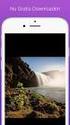 Diavoorstelling via computer De Korrel 28 April 2005 Guy De Ceulaer PowerPoint (Microsoft Office) Voordelen: Wijd verspreid Van eenvoudig tot complex Nadelen: Geen MP3, alleen WAV als muziek Niet altijd
Diavoorstelling via computer De Korrel 28 April 2005 Guy De Ceulaer PowerPoint (Microsoft Office) Voordelen: Wijd verspreid Van eenvoudig tot complex Nadelen: Geen MP3, alleen WAV als muziek Niet altijd
Je kunt een afbeelding invoegen via het tabblad Invoegen, groep Illustraties:
 SAMENVATTING HOOFDSTUK 12 Afbeelding invoegen Je kunt een afbeelding invoegen via het tabblad Invoegen, groep Illustraties: In het venster Afbeelding invoegen selecteer je (de juiste map en) het juiste
SAMENVATTING HOOFDSTUK 12 Afbeelding invoegen Je kunt een afbeelding invoegen via het tabblad Invoegen, groep Illustraties: In het venster Afbeelding invoegen selecteer je (de juiste map en) het juiste
INHOUD. Ten geleide 13. 1 Het venster van PowerPoint 15
 INHOUD Ten geleide 13 1 Het venster van PowerPoint 15 1.1 Inleiding 15 1.2 Het venster 15 1.2.1 De Officeknop/menutab Bestand 15 1.2.2 Werkbalk Snelle toegang 18 1.2.3 De titelbalk 19 1.2.4 Het lint 20
INHOUD Ten geleide 13 1 Het venster van PowerPoint 15 1.1 Inleiding 15 1.2 Het venster 15 1.2.1 De Officeknop/menutab Bestand 15 1.2.2 Werkbalk Snelle toegang 18 1.2.3 De titelbalk 19 1.2.4 Het lint 20
Aan de slag. Meer opties Klik op deze pijl om meer opties in een dialoogvenster te zien.
 Aan de slag Microsoft PowerPoint 2013 ziet er anders uit dan eerdere versies. Daarom hebben we deze handleiding samengesteld om de leercurve zo kort mogelijk te maken. Vinden wat u zoekt Klik op een linttabblad
Aan de slag Microsoft PowerPoint 2013 ziet er anders uit dan eerdere versies. Daarom hebben we deze handleiding samengesteld om de leercurve zo kort mogelijk te maken. Vinden wat u zoekt Klik op een linttabblad
WORKSHOP POWERPOINT 2003
 Reader 42 WORKSHOP POWERPOINT 2003 Dec 2009 Mediatheek Moller Tilburg 2 Inhoudsopgave 1 Inleiding 4 1.1 Algemene doelstelling.. 4 1.2 Specifieke doelen.. 4 1.3 Werkwijze. 4 1.4 Middelen 4 1.5 Evaluatie
Reader 42 WORKSHOP POWERPOINT 2003 Dec 2009 Mediatheek Moller Tilburg 2 Inhoudsopgave 1 Inleiding 4 1.1 Algemene doelstelling.. 4 1.2 Specifieke doelen.. 4 1.3 Werkwijze. 4 1.4 Middelen 4 1.5 Evaluatie
WERKEN MET POWERPOINT. In dit boek leer je werken met PowerPoint. Met PowerPoint maak je presentaties. INKIJKEXEMPLAAR
 Werken met PowerPoint WERKEN MET POWERPOINT In dit boek leer je werken met PowerPoint. Met PowerPoint maak je presentaties. Het boek bestaat uit 4 hoofdstukken. Elk hoofdstuk begint met je te vertellen
Werken met PowerPoint WERKEN MET POWERPOINT In dit boek leer je werken met PowerPoint. Met PowerPoint maak je presentaties. Het boek bestaat uit 4 hoofdstukken. Elk hoofdstuk begint met je te vertellen
Proefexamen PowerPoint
 Proefexamen Beschikbare tijd: 90 minuten 150625 1 Proefexamen HET PROEFEXAMEN BESTAAT UIT 7 GENUMMERDE PAGINA'S, waarin opgenomen: 16 OPDRACHTEN, gericht op toetsing van vaardigheden met het presentatieprogramma
Proefexamen Beschikbare tijd: 90 minuten 150625 1 Proefexamen HET PROEFEXAMEN BESTAAT UIT 7 GENUMMERDE PAGINA'S, waarin opgenomen: 16 OPDRACHTEN, gericht op toetsing van vaardigheden met het presentatieprogramma
WORKSHOP POWERPOINT 2003
 Reader 42 WORKSHOP POWERPOINT 2003 Nov 2009 Mediatheek Moller Tilburg 2 Inhoudsopgave 1 Inleiding 4 1.1 Algemene doelstelling.. 4 1.2 Specifieke doelen.. 4 1.3 Werkwijze. 4 1.4 Middelen 4 1.5 Evaluatie
Reader 42 WORKSHOP POWERPOINT 2003 Nov 2009 Mediatheek Moller Tilburg 2 Inhoudsopgave 1 Inleiding 4 1.1 Algemene doelstelling.. 4 1.2 Specifieke doelen.. 4 1.3 Werkwijze. 4 1.4 Middelen 4 1.5 Evaluatie
INLEIDING... 1 AFSPRAKEN... 2 INHOUDSOPGAVE...
 Inhoudsopgave INLEIDING... 1 AFSPRAKEN... 2 INHOUDSOPGAVE... 3 1 REDIGEREN... 9 1.1 Inleiding... 9 1.2 Wijzigingen bijhouden... 9 1.3 Een andere collega redigeert de tekst... 11 1.4 Weergeven van de wijzigingen...
Inhoudsopgave INLEIDING... 1 AFSPRAKEN... 2 INHOUDSOPGAVE... 3 1 REDIGEREN... 9 1.1 Inleiding... 9 1.2 Wijzigingen bijhouden... 9 1.3 Een andere collega redigeert de tekst... 11 1.4 Weergeven van de wijzigingen...
Hoofdstuk 16: Grafieken en diagrammen: hoe
 Hoofdstuk 16: Grafieken en diagrammen: hoe 16.0 Inleiding Wanneer je de betekenis van een serie nummers in een presentatie wilt weergeven, zal je ondervinden dat een diagram de meest effectieve manier
Hoofdstuk 16: Grafieken en diagrammen: hoe 16.0 Inleiding Wanneer je de betekenis van een serie nummers in een presentatie wilt weergeven, zal je ondervinden dat een diagram de meest effectieve manier
Verschillen met PowerPoint 2007
 1 Verschillen met PowerPoint 2007 In dit bestand krijg je een overzicht van de verschillen met versie 2007 van PowerPoint. Zie je in het boek iets wat op jouw computer niet kan, kijk dan hier om te zien
1 Verschillen met PowerPoint 2007 In dit bestand krijg je een overzicht van de verschillen met versie 2007 van PowerPoint. Zie je in het boek iets wat op jouw computer niet kan, kijk dan hier om te zien
Deel 5: PowerPoint Scannend
 Deel 5: PowerPoint Scannend De mogelijkheden van PowerPoint als ondersteunend middel voor een gedifferentieerde begeleiding van leerlingen met beperkingen. CNO Universiteit Antwerpen 1 Deel 5 PowerPoint
Deel 5: PowerPoint Scannend De mogelijkheden van PowerPoint als ondersteunend middel voor een gedifferentieerde begeleiding van leerlingen met beperkingen. CNO Universiteit Antwerpen 1 Deel 5 PowerPoint
1. Dia s met tekst en afbeeldingen
 13 1. Dia s met tekst en afbeeldingen Een presentatie in PowerPoint wordt opgebouwd uit verschillende bladzijden die dia s worden genoemd. Om deze dia s er goed uit te laten zien, kunt u in PowerPoint
13 1. Dia s met tekst en afbeeldingen Een presentatie in PowerPoint wordt opgebouwd uit verschillende bladzijden die dia s worden genoemd. Om deze dia s er goed uit te laten zien, kunt u in PowerPoint
Vragen opmaken in de editor
 Vragen opmaken in de editor De tekstvakken van WTMaak zijn in versie 5.0 opgebouwd volgens de HTML5-methode. Hiermee kunt u direct zien wat u invoegt of opmaakt, de zogenaamde WYSIWYG methode (What You
Vragen opmaken in de editor De tekstvakken van WTMaak zijn in versie 5.0 opgebouwd volgens de HTML5-methode. Hiermee kunt u direct zien wat u invoegt of opmaakt, de zogenaamde WYSIWYG methode (What You
Invoegen... 8 Invulpunt... 9 Nieuwe bouwsteen maken... 9 Bouwsteen opslaan... 10. Wijze van werken in Outlook... 11 Informatie...
 ProDoc Bouwstenen voor Word & Outlook 2007 Inhoud Kopiëren bestanden... 2 Hoofdmap Bouwstenen... 2 Bouwsteen.dotm... 2 Installatie Bouwstenenmodule onder Word 2007... 3 Installatie Bouwstenenmodule onder
ProDoc Bouwstenen voor Word & Outlook 2007 Inhoud Kopiëren bestanden... 2 Hoofdmap Bouwstenen... 2 Bouwsteen.dotm... 2 Installatie Bouwstenenmodule onder Word 2007... 3 Installatie Bouwstenenmodule onder
HANDLEIDING. PowerPoint 2016
 HANDLEIDING PowerPoint 2016 HANDLEIDING POWERPOINT 2016 2 Inhoudsopgave 1. Wat is PowerPoint?... 5 2. Openen... 6 3. Opslaan... 8 4. Presentatie afdrukken... 10 4.1 Afdrukvoorbeeld... 11 4.2 Hand-out...
HANDLEIDING PowerPoint 2016 HANDLEIDING POWERPOINT 2016 2 Inhoudsopgave 1. Wat is PowerPoint?... 5 2. Openen... 6 3. Opslaan... 8 4. Presentatie afdrukken... 10 4.1 Afdrukvoorbeeld... 11 4.2 Hand-out...
Sneltoetsen in PowerPoint 2016 voor Windows
 Sneltoetsen in PowerPoint 2016 voor Windows Hieronder een overzicht van veelgebruikte sneltoetsen in Microsoft PowerPoint. Deze sneltoetsen zijn van toepassing in vrijwel alle versies, waaronder PowerPoint
Sneltoetsen in PowerPoint 2016 voor Windows Hieronder een overzicht van veelgebruikte sneltoetsen in Microsoft PowerPoint. Deze sneltoetsen zijn van toepassing in vrijwel alle versies, waaronder PowerPoint
Hoe maak ik een PowerPoint-presentatie?
 Hoe maak ik een PowerPoint-presentatie? 1) Je opent PowerPoint met dit icoontje. Je komt op dit scherm: Hier in deze balk zie je in het klein welke dia s je allemaal hebt. Je kan de volgorde ook veranderen
Hoe maak ik een PowerPoint-presentatie? 1) Je opent PowerPoint met dit icoontje. Je komt op dit scherm: Hier in deze balk zie je in het klein welke dia s je allemaal hebt. Je kan de volgorde ook veranderen
U ziet de in PowerPoint beschikbare thema s. U kunt snel kijken hoe de verschillende thema s er in de presentatie uit zullen zien:
 13 1.6 Een thema kiezen Als u PowerPoint start, wordt automatisch een nieuwe, lege presentatie geopend. U gaat voor deze lege presentatie eerst een thema kiezen. Door een thema te gebruiken, geeft u iedere
13 1.6 Een thema kiezen Als u PowerPoint start, wordt automatisch een nieuwe, lege presentatie geopend. U gaat voor deze lege presentatie eerst een thema kiezen. Door een thema te gebruiken, geeft u iedere
WORD in kleine stapjes
 WORD in kleine stapjes Alles wat je moet kennen & kunnen Inhoud Inleiding... 3 Tabblad Start... 4 Lettertype... 4 Alinea... 6 Stijlen... 8 Tabblad Invoegen... 9 Pagina s... 9 Tabellen... 9 Illustraties...
WORD in kleine stapjes Alles wat je moet kennen & kunnen Inhoud Inleiding... 3 Tabblad Start... 4 Lettertype... 4 Alinea... 6 Stijlen... 8 Tabblad Invoegen... 9 Pagina s... 9 Tabellen... 9 Illustraties...
8. Adresetiketten maken
 8. Adresetiketten maken In deze module leert u: - Hoe u een adressenbestand kunt maken; - Hoe u een adressenbestand kunt koppelen aan Writer; - Hoe u adresetiketten van dat adressenbestand kunt maken;
8. Adresetiketten maken In deze module leert u: - Hoe u een adressenbestand kunt maken; - Hoe u een adressenbestand kunt koppelen aan Writer; - Hoe u adresetiketten van dat adressenbestand kunt maken;
